Hàm REPLACE và SUBSTITUTE là hai công cụ mạnh mẽ trong Excel, giúp bạn thao tác và chỉnh sửa chuỗi văn bản một cách linh hoạt. Bài viết này sẽ hướng dẫn chi tiết cách sử dụng hai hàm này với ví dụ minh họa, từ cơ bản đến nâng cao, giúp bạn dễ dàng áp dụng trong công việc.
Hàm REPLACE trong Excel
Hàm REPLACE cho phép thay thế một số ký tự cụ thể trong chuỗi văn bản bằng một ký tự hoặc chuỗi ký tự khác.
Cú pháp: REPLACE(old_text, start_num, num_chars, new_text)
Trong đó:
old_text: Chuỗi văn bản gốc cần thay thế.start_num: Vị trí bắt đầu thay thế (ký tự đầu tiên được tính là 1).num_chars: Số lượng ký tự cần thay thế.new_text: Chuỗi ký tự thay thế.
Ví dụ: Để thay “sun” thành “son”, dùng công thức: =REPLACE("sun",2,1,"o")
Bạn cũng có thể tham chiếu ô chứa chuỗi văn bản gốc:
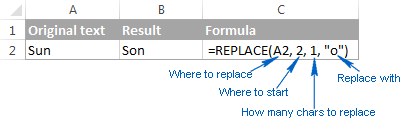 Ví dụ hàm REPLACE cơ bản
Ví dụ hàm REPLACE cơ bản
Lưu ý: Nếu start_num hoặc num_chars là số âm hoặc không phải số, hàm sẽ trả về lỗi #VALUE!.
Sử dụng hàm REPLACE với số
Hàm REPLACE thường dùng cho văn bản, nhưng cũng có thể thay thế ký tự số trong chuỗi văn bản. Ví dụ: =REPLACE(A2,7,4,"2016")
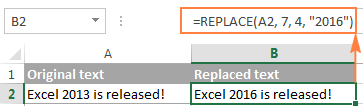 Thay thế ký tự số trong chuỗi
Thay thế ký tự số trong chuỗi
Lưu ý: Kết quả của hàm REPLACE luôn là chuỗi văn bản, kể cả khi thay thế số. Bạn cần chuyển đổi lại thành số nếu muốn thực hiện tính toán.
Sử dụng hàm REPLACE với ngày tháng
Vì ngày tháng trong Excel được lưu dưới dạng số, nên sử dụng REPLACE trực tiếp với ngày tháng sẽ không hiệu quả. Cần chuyển đổi ngày tháng thành chuỗi văn bản trước bằng hàm TEXT:
=REPLACE(TEXT(A2,"dd-mmm-yy"),4,3,"Nov")
 Sử dụng REPLACE với ngày tháng
Sử dụng REPLACE với ngày tháng
Kết quả vẫn là chuỗi văn bản. Nếu cần kết quả là ngày, hãy dùng hàm DATEVALUE:
=DATEVALUE(REPLACE(TEXT(A2,"dd-mmm-yy"),4,3,"Nov"))
Hàm REPLACE lồng nhau
Bạn có thể lồng nhiều hàm REPLACE để thực hiện nhiều thay thế trong cùng một ô. Ví dụ, để chuyển “123456789” thành “123-456-789”:
=REPLACE(REPLACE(A2,4,0,"-"),8,0,"-")
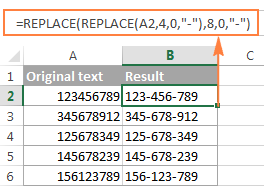 Hàm REPLACE lồng nhau
Hàm REPLACE lồng nhau
Thay thế chuỗi ở vị trí khác nhau
Khi chuỗi cần thay thế nằm ở vị trí khác nhau trong mỗi ô, hãy dùng hàm FIND để xác định vị trí:
=REPLACE(A2,FIND("@abc",A2),4,"@bca")
Để tránh lỗi khi chuỗi không tồn tại, dùng kèm hàm IFERROR:
=IFERROR(REPLACE(A2,FIND("@abc",A2),4,"@bca"),A2)
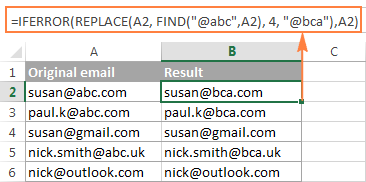 Kết hợp FIND và REPLACE
Kết hợp FIND và REPLACE
Hàm SUBSTITUTE trong Excel
Hàm SUBSTITUTE thay thế một chuỗi ký tự cụ thể bằng một chuỗi khác.
Cú pháp: SUBSTITUTE(text, old_text, new_text, [instance_num])
Trong đó:
text: Chuỗi văn bản gốc.old_text: Chuỗi cần thay thế.new_text: Chuỗi thay thế.instance_num(tùy chọn): Thứ tự xuất hiện củaold_textcần thay thế. Nếu bỏ qua, tất cảold_textsẽ được thay thế.
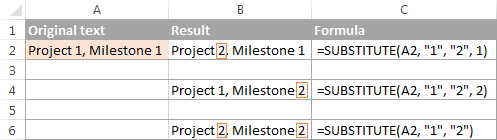 Hàm SUBSTITUTE
Hàm SUBSTITUTE
Lưu ý: SUBSTITUTE phân biệt chữ hoa chữ thường.
Hàm SUBSTITUTE lồng nhau
Tương tự REPLACE, bạn có thể lồng nhiều hàm SUBSTITUTE để thay thế nhiều chuỗi cùng lúc. Ví dụ:
=SUBSTITUTE(SUBSTITUTE(SUBSTITUTE(A2,"PR","Project "),"ML","Milestone "),"T","Task ")
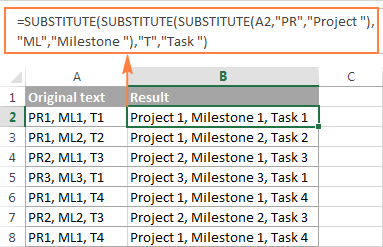 Hàm SUBSTITUTE lồng nhau
Hàm SUBSTITUTE lồng nhau
So sánh REPLACE và SUBSTITUTE
SUBSTITUTEthay thế dựa trên chuỗi ký tự cụ thể, trong khiREPLACEthay thế dựa trên vị trí.SUBSTITUTEcó tham sốinstance_numđể chỉ định lần xuất hiện cần thay thế.
Hy vọng bài viết này giúp bạn hiểu rõ hơn về hàm REPLACE và SUBSTITUTE trong Excel. Hãy luyện tập và áp dụng vào công việc để nâng cao hiệu suất xử lý dữ liệu của bạn.














Discussion about this post